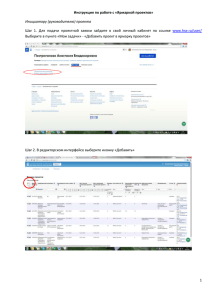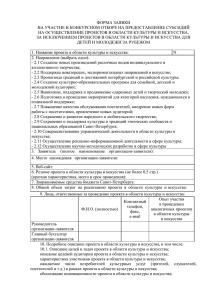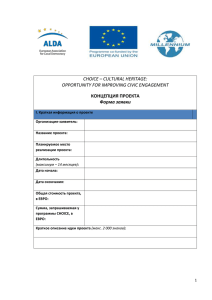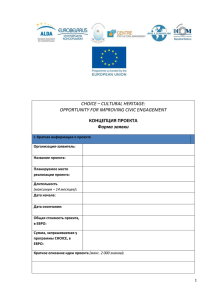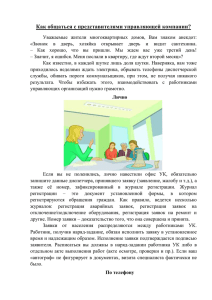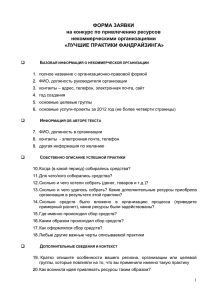Инструкция по заполнению Заявки грузоотправителя на сайте
реклама
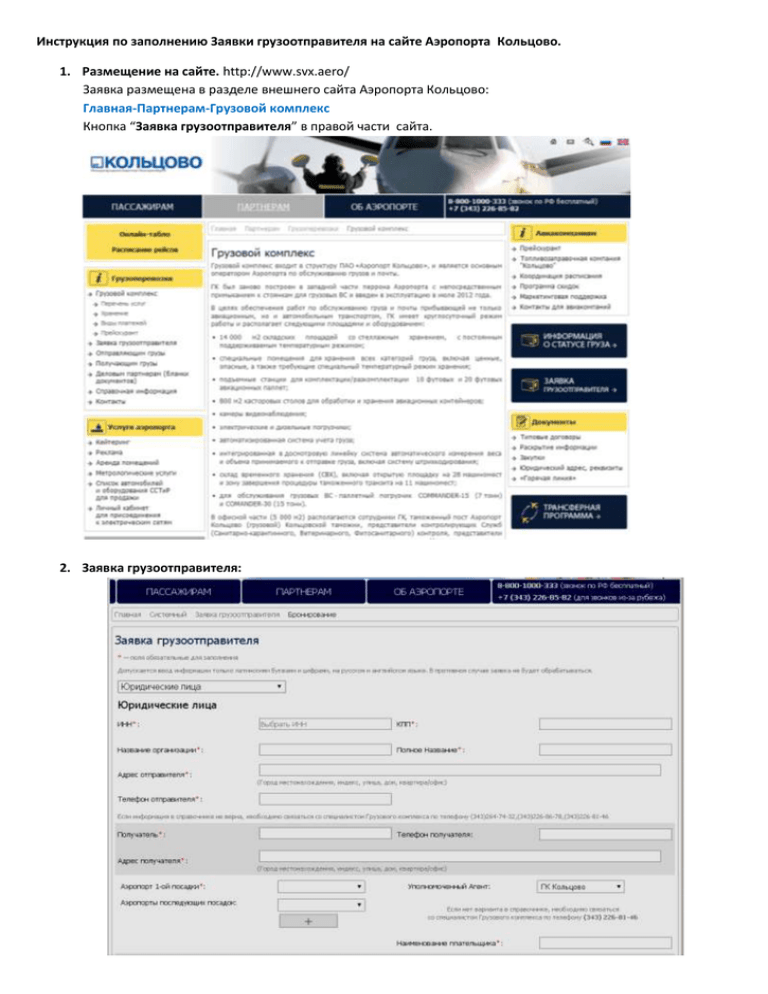
Инструкция по заполнению Заявки грузоотправителя на сайте Аэропорта Кольцово. 1. Размещение на сайте. http://www.svx.aero/ Заявка размещена в разделе внешнего сайта Аэропорта Кольцово: Главная-Партнерам-Грузовой комплекс Кнопка “Заявка грузоотправителя” в правой части сайта. 2. Заявка грузоотправителя: Поля, с пометкой «*» являются обязательными для заполнения. 2.1. Выбор типа грузоотправителя. Необходимо выбрать из выпадающего списка. 2.2. Блок «Юридичские лица» и Поиск грузоправителя производится по полю ИНН: - необходимо встать мышкой на поле ИНН; - «загрузка данных»; - открытие дополнительной формы ввода; - введите ИНН , появится список грузоотправителей, выберите нужный; - выберите двойным нажатием левой клавишей мыши на выбранной строке с нужным грузоотправителем, данные будут выбраны и перенесены на главную форму заполнения; - в случае ошибки (если выбран не тот ИНН), встать на поле ИНН и вернуться в дополнительную форму для выбора нужного. Возможна ситуация, когда грузоотправитель найден по ИНН, но не все необходимые поля заполнены. В данном случае система выдаст следующее сообщение: Окно с сообщением необходимо закрыть, все имеющиеся данные попадут в главную форму и можно продолжить заполнение заявки. Для того, чтобы в дальнейшем все реквизиты нужной вам организации были заполнены, необходимо обратиться по указанным телефонам Грузового терминала. - если по указанному ИНН не найден грузоотправитель, то необходимо ввести данные по нему вручную. Для этого в дополнительной форме нажать кнопку “Ввести вручную”: Далее откроется форма для заполнения данных; после ввода данных нажать на кнопку “Готово”, данные будут перенесены на главную форму заполнения; 2.3. Блок «Физические лица» Данный блок заполняется в ручную на главной форме заявки. 2.4. Блок «Индивидуальные предприниматели» Заполняется аналгично блоку «Юридические лица» смотри п. 2.3. 2.5. Ввод данных по Получателю. Данные заполняются вручную. 2.6. Ввод данных по оформившему агенту, направлению отправки, рейсу. В случае, если Уполномоченным агентом является ГК Кольцово (грузовой комплекс ПАО «Аэропорт Кольцово»), необходимо ввести только Аэропорт(ы) отправки. Количество Аэропортов отправки можно дополнять по кнопке «+» В случае, если Уполномоченным агентом является другой агент, оформляющий воздушную перевозу грузов, необходимо выбрать нужное наименование Уполномоченного Агента из выпадающего списка. Откроются дополнительные поля для ввода информации по отправке, которые необходимо обязательно заполнить: - в поле «Бланк» - выбрать значение из списка; - в поле «Номер» - осуществлять ввод вручную; - в поле «Авиакомпания» - выбрать наименование из списка; - в поле «Номер рейса» - осуществлять ввод вручную, ТОЛЬКО номер, без кода авиакомпании; - в поле «Дата отправки» - ввод осуществлять при помощи нажатия на иконку календаря или вводить вручную в коротком формате даты. 2.7. Ввод спецификации отправляемого груза. Все поля обязательные для заполнения. Для добавления более одной позиции груза, необходимо нажать на кнопку «+». В случае отсутствия необходимых данных в списках выбора, необходимо связаться с представителями Грузового терминала. Если в поле «Характер груза», планируемого на отправку, выбрано одно из таких значений, как «опасный», «радиационный», «радиационный тяжеловес», «скоропортящийся», «животные», «груз200», откроется возможность прикрепить и отправить документы необходимые для оправки данного характера груза (декларации и другие сопроводительные документы, подтверждающие безопасность груза). Если установить значение на переключателе «Требуется услуга ГК Кольцово для составления декларации об опасных грузах», то после отправки Заявки в письме сотрудника м Грузового комплекса будет добавлено соответствующее примечание. Если установить значение на переключателе «Имеется своя декларация» , появится возможность прикрепления необходимых сопроводительных документов. Для этого нажать кнопку «Выберите файл», откроется стандартное окно поиска и выбора файлов проводника Windows. После выбора необходимого файла в диалоговом окне по кнопке «Открыть» файл будет прикреплен к заявке. Для добавления более одного файла, воспользуйтесь кнопкой «+». 2.8. Ввод формы оплаты Выберите форму оплаты из выпадающего списка 2.9. Заполнение блоков «Страхование», «Комментарии», «Контактное лицо», «Проверка на спам». Данные вносятся вручную. 2.10. Отправка заполненной Заявки. После заполнения всех полей Заявки, нажать кнопку «Отправить». Будет произведена проверка на заполнение всех обязательных полей. В случае, если какие-либо данные в обязательных полях отсутствуют, система выдаст соответствующее сообщение с рекомендацией о заполнении недостающих обязательных полей. 2.11. Подтверждение отправки Заявки. При успешном заполнения заявки и последующим ее отправлением будет выведено сообщение: На электронный адрес, указанный ранее в Заявке в поле «E-mail», будет направлено сообщение, уведомляющее о том, что данная заявка будет рассмотрена работниками грузового комплекса. На электронный адрес Грузового терминала будет направлено сообщение о поступлении Заявки с сайта. После рассмотрения Заявки работниками грузового комплекса и успешном ее подтверждении в производственной системе склада на электронный адрес, указанный отправителем ранее в Заявке в поле «E-mail», будут направлены сообщения о принятии в работу и подтверждении Заявки на отправку груза. В случае, если в поле «Уполномоченный агент» в Заявке отправителем из списка было выбрано «ГК Кольцово», то сообщение о принятии Заявки в работу будет следующего вида: В случае, если в поле «Уполномоченный агент» в Заявке отправителем из списка был выбран другой Агент, оформляющий грузы к воздушной перевозке, то сообщение о принятии Заявки в работу будет следующего вида: После рассмотрения Заявки работниками грузового комплекса на электронный адрес отправителя будет направлено сообщение о подтверждении следующего вида: